虚拟机VMware 6.5安装win7
手机虚拟机安装win7
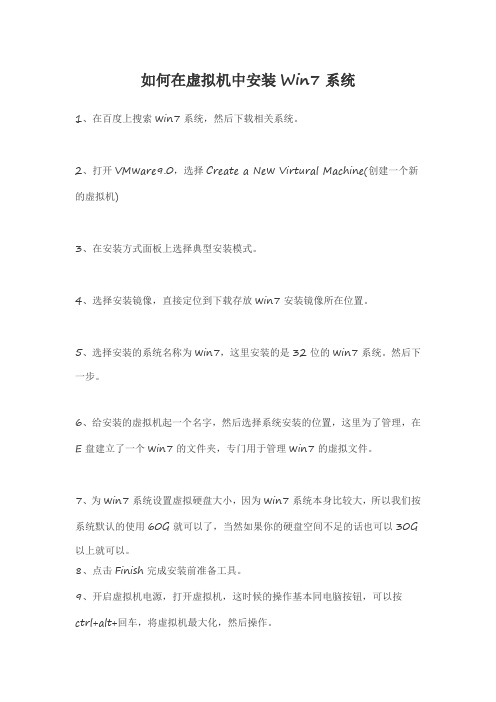
如何在虚拟机中安装Win7系统1、在百度上搜索win7系统,然后下载相关系统。
2、打开VMware9.0,选择Create a New Virtural Machine(创建一个新的虚拟机)3、在安装方式面板上选择典型安装模式。
4、选择安装镜像,直接定位到下载存放win7安装镜像所在位置。
5、选择安装的系统名称为win7,这里安装的是32位的win7系统。
然后下一步。
6、给安装的虚拟机起一个名字,然后选择系统安装的位置,这里为了管理,在E盘建立了一个win7的文件夹,专门用于管理win7的虚拟文件。
7、为win7系统设置虚拟硬盘大小,因为win7系统本身比较大,所以我们按系统默认的使用60G就可以了,当然如果你的硬盘空间不足的话也可以30G以上就可以。
8、点击Finish完成安装前准备工具。
9、开启虚拟机电源,打开虚拟机,这时候的操作基本同电脑按钮,可以按ctrl+alt+回车,将虚拟机最大化,然后操作。
10、因为前面已经加入了安装镜像,此时系统进入光盘菜单,首先选择对硬盘进行分区,因为硬盘是60G,如果不分区,默认安装好后只有一个c盘,但这可能不是想要的,这里对硬盘进行分区,这个分区是在虚拟机里进行的,所以不会对本机系统有影响。
11、这里将虚拟硬盘分为两个区,主分区30G,扩展分区30G。
12、分区结束后会重新启动win7虚拟系统,在启动开始是按下esc键,显示启动菜单,这里选择从光盘启动。
13、从光盘启动后会直接到光盘安装菜单,这时可以手动选择使用Ghost来安装,也可以自动安装,这里选择自动安装到第一分区。
这个要根据光盘菜单来确定。
14、此时可以看到win7已经开始克隆镜像安装,剩下的就是等待了。
15、大约7分钟左右(视电脑性能)系统克隆完毕,然后自动重新启动(如果是手动安装需要手动重启),之后系统会进行windows的相关设置,自动安装相关驱动。
16、经过大约10分钟的设备安装,驱动安装和相关检测,win7成功安装。
虚拟机win7安装教程
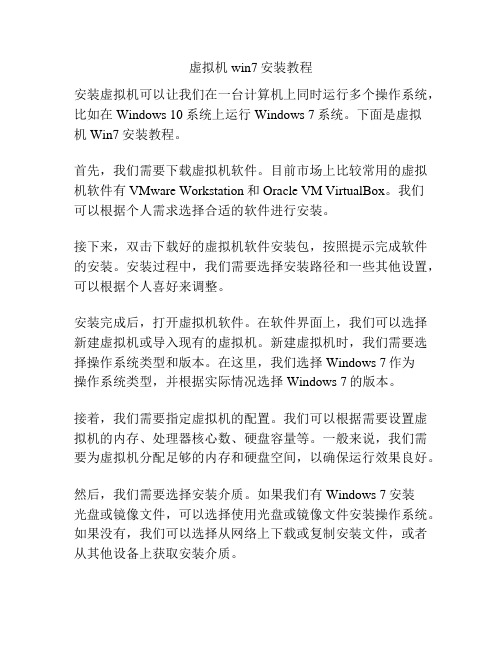
虚拟机win7安装教程安装虚拟机可以让我们在一台计算机上同时运行多个操作系统,比如在Windows 10系统上运行Windows 7系统。
下面是虚拟机Win7安装教程。
首先,我们需要下载虚拟机软件。
目前市场上比较常用的虚拟机软件有VMware Workstation和Oracle VM VirtualBox。
我们可以根据个人需求选择合适的软件进行安装。
接下来,双击下载好的虚拟机软件安装包,按照提示完成软件的安装。
安装过程中,我们需要选择安装路径和一些其他设置,可以根据个人喜好来调整。
安装完成后,打开虚拟机软件。
在软件界面上,我们可以选择新建虚拟机或导入现有的虚拟机。
新建虚拟机时,我们需要选择操作系统类型和版本。
在这里,我们选择Windows 7作为操作系统类型,并根据实际情况选择Windows 7的版本。
接着,我们需要指定虚拟机的配置。
我们可以根据需要设置虚拟机的内存、处理器核心数、硬盘容量等。
一般来说,我们需要为虚拟机分配足够的内存和硬盘空间,以确保运行效果良好。
然后,我们需要选择安装介质。
如果我们有Windows 7安装光盘或镜像文件,可以选择使用光盘或镜像文件安装操作系统。
如果没有,我们可以选择从网络上下载或复制安装文件,或者从其他设备上获取安装介质。
接下来,我们需要为虚拟机设置网络连接。
一般来说,我们可以选择使用桥接模式、NAT模式或仅主机模式。
桥接模式将虚拟机连接到物理网络,NAT模式将虚拟机连接到宿主机的网络,而仅主机模式则不连接到任何网络。
根据需要选择合适的网络连接方式。
最后,我们可以开始安装操作系统。
根据安装介质类型,选择从光盘或镜像文件启动,并按照安装向导的提示进行操作系统的安装。
在安装过程中,可能需要设置语言、时区、用户名等信息。
安装完成后,我们可以将虚拟机系统更新到最新版本,并安装相关驱动程序和常用软件。
这样就完成了虚拟机Win7的安装过程。
虚拟机Win7安装教程就是这样,希望以上内容对您有所帮助。
VirtualBox虚拟机上怎样安装win7系统
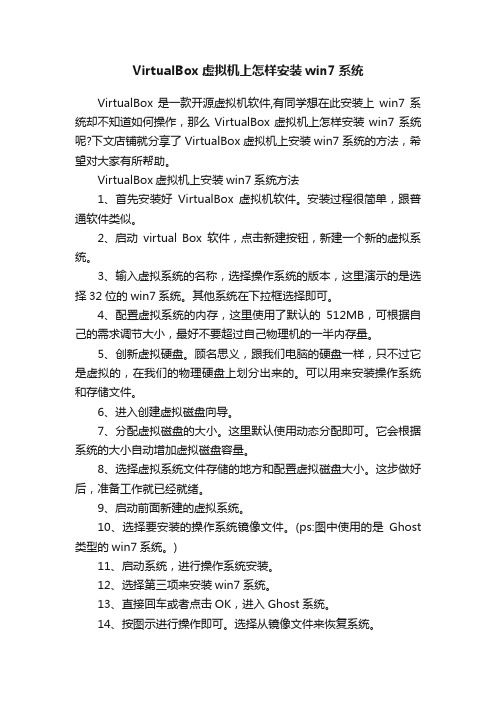
VirtualBox虚拟机上怎样安装win7系统VirtualBox是一款开源虚拟机软件,有同学想在此安装上win7系统却不知道如何操作,那么VirtualBox虚拟机上怎样安装win7系统呢?下文店铺就分享了VirtualBox虚拟机上安装win7系统的方法,希望对大家有所帮助。
VirtualBox虚拟机上安装win7系统方法1、首先安装好VirtualBox虚拟机软件。
安装过程很简单,跟普通软件类似。
2、启动virtual Box软件,点击新建按钮,新建一个新的虚拟系统。
3、输入虚拟系统的名称,选择操作系统的版本,这里演示的是选择32位的win7系统。
其他系统在下拉框选择即可。
4、配置虚拟系统的内存,这里使用了默认的512MB,可根据自己的需求调节大小,最好不要超过自己物理机的一半内存量。
5、创新虚拟硬盘。
顾名思义,跟我们电脑的硬盘一样,只不过它是虚拟的,在我们的物理硬盘上划分出来的。
可以用来安装操作系统和存储文件。
6、进入创建虚拟磁盘向导。
7、分配虚拟磁盘的大小。
这里默认使用动态分配即可。
它会根据系统的大小自动增加虚拟磁盘容量。
8、选择虚拟系统文件存储的地方和配置虚拟磁盘大小。
这步做好后,准备工作就已经就绪。
9、启动前面新建的虚拟系统。
10、选择要安装的操作系统镜像文件。
(ps:图中使用的是Ghost 类型的win7系统。
)11、启动系统,进行操作系统安装。
12、选择第三项来安装win7系统。
13、直接回车或者点击OK,进入Ghost系统。
14、按图示进行操作即可。
选择从镜像文件来恢复系统。
15、选择Ghost文件夹。
16、选择以.GHO结尾的文件。
17、默认选择即可,直接选择OK进入下一步。
18、默认选择即可,选择OK进入下一步。
19、选择OK,马上进入系统恢复安装过程。
20、系统恢复安装中,等待安装完成。
21、安装完成后,选择重启启动。
重启后,会出现前面那个安装画面,选择重硬盘启动即可,就进入了win7系统。
在VMware虚拟机中安装中文版Win7系统详细教程 附虚拟机下载

在VMware虚拟机中安装中文版Win7系统详细教程附虚拟机下载
安装步骤:
1.下载安装vmware虚拟机软件。
2.创建一台虚拟机。
选择新建虚拟机
选择自定义(高级)
我以后再安装操作系统创建一个虚拟空白硬盘
客户机操作系统选择Microsoft Windows
虚拟机配置文件保存的名称和位置默认就可以了
创建一个新的虚拟磁盘
单个文件存储虚拟磁盘
为虚拟机硬件文件选择一个剩余容量较大的分区保存
3.vmware中将windows7安装镜像载入虚拟机光驱。
4.开机设置虚拟机启动设备为光驱。
开机画面
开机画面及时按ESC选择CD-ROM Drive
以后鼠标在虚拟机中操作,想将光标退出虚拟机按Ctrl+Alt 5.开始安装windows7。
载入windows7安装环境
点击现在安装
接受许可条款
选择升级安装
新建空间
选择大小然后应用
磁盘分区建好然后下一步
正在安装Winsows
重启直接从硬盘重启
完成安装
安装程序正在为首次使用计算机做准备
选择账户用户名
好了,全都搞定,可以使用了~。
win7安装虚拟机教程
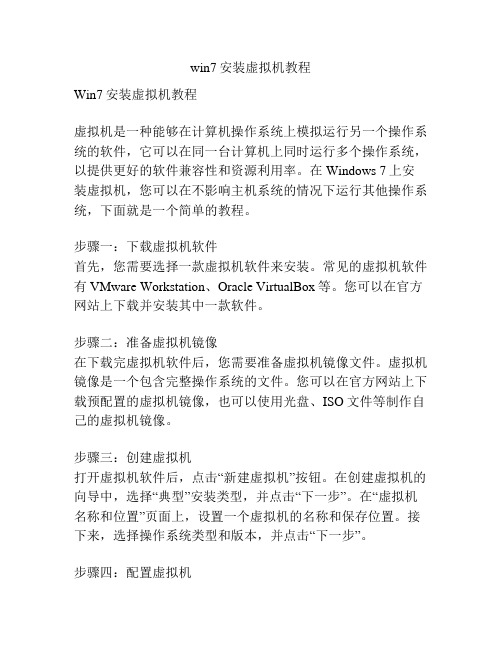
win7安装虚拟机教程Win7安装虚拟机教程虚拟机是一种能够在计算机操作系统上模拟运行另一个操作系统的软件,它可以在同一台计算机上同时运行多个操作系统,以提供更好的软件兼容性和资源利用率。
在Windows 7上安装虚拟机,您可以在不影响主机系统的情况下运行其他操作系统,下面就是一个简单的教程。
步骤一:下载虚拟机软件首先,您需要选择一款虚拟机软件来安装。
常见的虚拟机软件有VMware Workstation、Oracle VirtualBox等。
您可以在官方网站上下载并安装其中一款软件。
步骤二:准备虚拟机镜像在下载完虚拟机软件后,您需要准备虚拟机镜像文件。
虚拟机镜像是一个包含完整操作系统的文件。
您可以在官方网站上下载预配置的虚拟机镜像,也可以使用光盘、ISO文件等制作自己的虚拟机镜像。
步骤三:创建虚拟机打开虚拟机软件后,点击“新建虚拟机”按钮。
在创建虚拟机的向导中,选择“典型”安装类型,并点击“下一步”。
在“虚拟机名称和位置”页面上,设置一个虚拟机的名称和保存位置。
接下来,选择操作系统类型和版本,并点击“下一步”。
步骤四:配置虚拟机在“处理器配置”页面上,选择虚拟机使用的处理器数量。
在“内存配置”页面上,设置虚拟机使用的内存大小。
在“网络连接”页面上,选择虚拟机所使用的网络连接方式。
在“虚拟磁盘类型”页面上,选择虚拟磁盘文件的类型和大小,并点击“下一步”。
步骤五:安装操作系统在创建完虚拟机后,将虚拟机镜像文件拖放到虚拟机窗口中,或者在虚拟机设置中指定虚拟机镜像文件。
然后,启动虚拟机并按照安装向导来安装操作系统。
步骤六:配置虚拟机安装完操作系统后,您可以对虚拟机进行一些配置。
例如,您可以设置虚拟机共享文件夹、剪贴板共享等功能。
您还可以安装虚拟机增强工具,以提供更好的性能和功能支持。
步骤七:使用虚拟机安装完毕后,您可以在虚拟机软件中启动虚拟机,并在其中运行其他操作系统。
您可以在虚拟机中安装软件、访问网络等,就像在真实的计算机中一样。
vm虚拟机安装win7教程
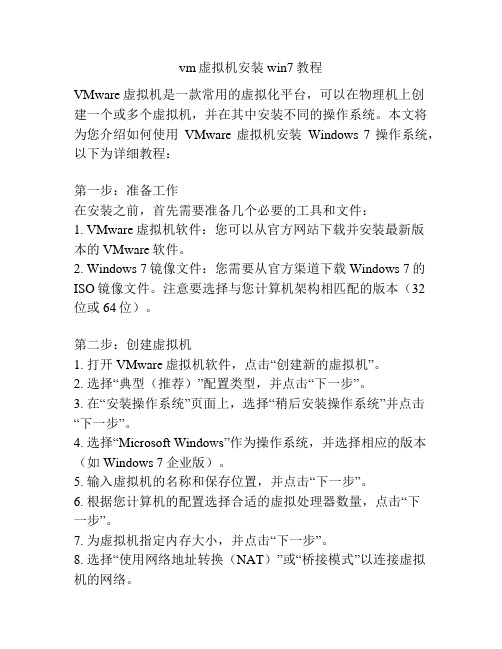
vm虚拟机安装win7教程VMware虚拟机是一款常用的虚拟化平台,可以在物理机上创建一个或多个虚拟机,并在其中安装不同的操作系统。
本文将为您介绍如何使用VMware虚拟机安装Windows 7操作系统,以下为详细教程:第一步:准备工作在安装之前,首先需要准备几个必要的工具和文件:1. VMware虚拟机软件:您可以从官方网站下载并安装最新版本的VMware软件。
2. Windows 7镜像文件:您需要从官方渠道下载Windows 7的ISO镜像文件。
注意要选择与您计算机架构相匹配的版本(32位或64位)。
第二步:创建虚拟机1. 打开VMware虚拟机软件,点击“创建新的虚拟机”。
2. 选择“典型(推荐)”配置类型,并点击“下一步”。
3. 在“安装操作系统”页面上,选择“稍后安装操作系统”并点击“下一步”。
4. 选择“Microsoft Windows”作为操作系统,并选择相应的版本(如Windows 7企业版)。
5. 输入虚拟机的名称和保存位置,并点击“下一步”。
6. 根据您计算机的配置选择合适的虚拟处理器数量,点击“下一步”。
7. 为虚拟机指定内存大小,并点击“下一步”。
8. 选择“使用网络地址转换(NAT)”或“桥接模式”以连接虚拟机的网络。
9. 创建虚拟磁盘,选择“创建一个新的虚拟磁盘”并指定磁盘大小,点击“下一步”。
10. 选择磁盘文件类型和存储方式,并点击“下一步”。
11. 输入磁盘文件名称和保存位置,并点击“完成”创建虚拟机。
第三步:安装Windows 71. 点击虚拟机列表中的虚拟机名称,然后点击“播放虚拟机”。
2. 在虚拟机启动过程中,点击黑色屏幕上的“VM”菜单,选择“CD/DVD”→“连接”→“ISO映像文件”,浏览并选择之前下载的Windows 7镜像文件。
3. 点击虚拟机窗口中的启动按钮,通过按键盘上的“Enter”键启动虚拟机。
4. 在Windows 7安装界面上,选择安装语言、时区等设置,然后点击“下一步”。
win7虚拟机安装教程
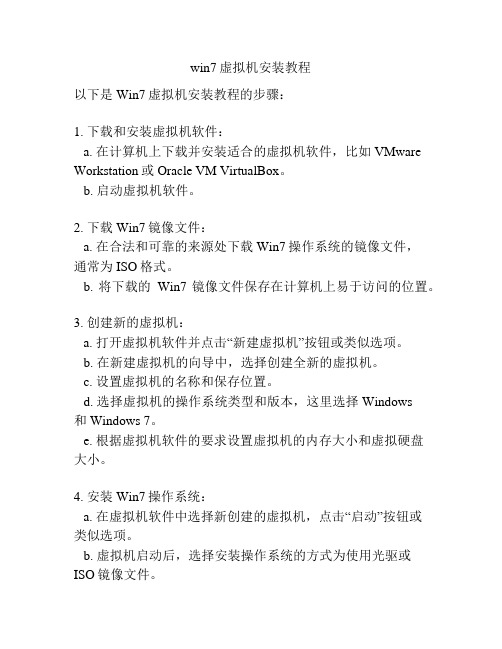
win7虚拟机安装教程以下是Win7虚拟机安装教程的步骤:1. 下载和安装虚拟机软件:a. 在计算机上下载并安装适合的虚拟机软件,比如VMware Workstation或Oracle VM VirtualBox。
b. 启动虚拟机软件。
2. 下载Win7镜像文件:a. 在合法和可靠的来源处下载Win7操作系统的镜像文件,通常为ISO格式。
b. 将下载的Win7镜像文件保存在计算机上易于访问的位置。
3. 创建新的虚拟机:a. 打开虚拟机软件并点击“新建虚拟机”按钮或类似选项。
b. 在新建虚拟机的向导中,选择创建全新的虚拟机。
c. 设置虚拟机的名称和保存位置。
d. 选择虚拟机的操作系统类型和版本,这里选择Windows和Windows 7。
e. 根据虚拟机软件的要求设置虚拟机的内存大小和虚拟硬盘大小。
4. 安装Win7操作系统:a. 在虚拟机软件中选择新创建的虚拟机,点击“启动”按钮或类似选项。
b. 虚拟机启动后,选择安装操作系统的方式为使用光驱或ISO镜像文件。
c. 指定之前下载的Win7镜像文件路径作为光驱或ISO文件。
d. 开始安装Win7操作系统,按照安装向导的指示进行操作,如选择语言、接受许可协议、选择安装类型等。
e. 设置Win7操作系统的用户名、密码和计算机名称等信息。
5. 完成安装和配置:a. 等待Win7操作系统完成安装后,重新启动虚拟机。
b. 按照提示登录到Win7操作系统。
c. 在Win7操作系统中进行常规的系统配置,如更新操作系统、安装所需的驱动程序和软件。
6. 使用和管理Win7虚拟机:a. 在虚拟机软件中选择已安装的Win7虚拟机,点击“启动”按钮或类似选项即可启动虚拟机。
b. 在虚拟机中使用Win7操作系统和应用程序,如与物理计算机一样。
c. 虚拟机软件提供管理功能,如暂停、挂起、恢复、克隆和删除虚拟机等,用于方便管理Win7虚拟机。
注意:以上步骤仅为参考,具体操作和界面可能因不同的虚拟机软件而异。
使用VMware安装Windows7操作系统的详细步骤
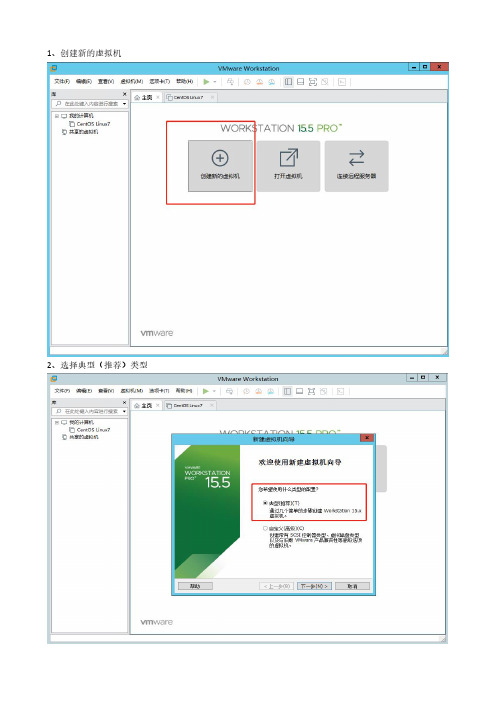
1、创建新的虚拟机
2、选择典型(推荐)类型
3、选择稍后安装系统,点击下一步
4、客户机操作系统选择Microsoft Windows,版本选择Windows7X64,点击下一步继续
5、自定义一个虚拟机名称,选择系统存放的位置,点击下一步继续
6、指定磁盘的容量,默认最大磁盘空间是60GB,选择将虚拟磁盘拆分成多个文件,点击下一步
7、自定义硬件,内存要大运2GB,网络适配器选择NAT模式,CUP选择4核,组装好一台虚拟机。
8、装载Windows7ISO镜像文件,选择使用ISO镜像文件模式,选择镜像文件的目录。
准备工作完成了。
点击确定。
9、点击开启此虚拟机,开始安装Windows7操作系统。
10、安装语言选择中文(简体),时间和货币格式选择中文(简体,中国),键盘和输入方法选择中文(简体)-美式键盘,点击下一步,开始安装Windows7操作系统。
11、接受许可条件,点击下一步
12、选择自定义(高级)模式,全新安装Windows7操作系统。
13、选择安装操作系统的磁盘,点击下一步开始安装。
14、开始安装Windows系统,大概需要20多分钟,可以稍微休息一下。
15、为您的计算机起个名字吧!我的计算机起名SamOne,点击下一步,开始设置密码。
16、输入密码和提示,点击下一步继续我们的设置。
17、设置时间和日期,选择北京时间,时间调整到您手机的时间即可。
点击下一步开始您的Windows7之旅吧!
18、Windows7专业版安装成功,进入Windows7初始界面,可以正常使用Windows7操作系统,和物理计算机差别不大,开始您的Windows7操作之旅吧!。
- 1、下载文档前请自行甄别文档内容的完整性,平台不提供额外的编辑、内容补充、找答案等附加服务。
- 2、"仅部分预览"的文档,不可在线预览部分如存在完整性等问题,可反馈申请退款(可完整预览的文档不适用该条件!)。
- 3、如文档侵犯您的权益,请联系客服反馈,我们会尽快为您处理(人工客服工作时间:9:00-18:30)。
虚拟机VMware 6.5安装win7过程回放
在三人行华老大的帮助下,前天第一次在虚拟机下安装win7成功,上网、共享一切正常。
为了感谢三人行华老大的帮助,也为了让更多的朋友能在虚拟机下体验win7的魅力,特把安装过程和大家分享下。
系统:XP-SP3
虚拟机:VMware 6.5绿色版
准备:一个U盘、步步为营还原工具、win7系统文件(我用的是三人行华最新发布的win7版本)
1、废话少说,进入正题,打开虚拟机,新建虚拟机,具体不多说,看图
2、起始页中,编辑虚拟机设置,设置合适的虚拟内存,同时在CD/DVD 中,加载一个带PE的系统镜像文件,我用的YLMF的安装版8.0,主要是感觉它带的PE启动速度不错
3、接通虚拟机电源,启动,进入熟悉的系统安装界面,运行PQ分区工具,我是分的2个区,C盘10G,D盘6G,具体过程的就不多说了
4、分区完毕后自动重启,在启动界面按F2,进入BIOS,在boot中将CD-DVD 设置为第一启动,保存重启,又进入到上一步系统安装界面,选择“启动PE光盘系统”,进入PE
5、把之前下载的步步为营还原工具和win7.wim系统文件复制到U盘,不用拔你的U盘,点菜单栏的虚拟机--可移动设备--Transcend USB Mass Storage Device,
把connect勾上,你会发现U盘已经转移到你的虚拟机中来了
6、打开你的电脑,在移动设备中看到你的U盘了,把里面的步步还原工具和win7.wim系统文件复制到虚拟机的D盘
7、打开步步为营还原工具文件夹,运行“步步为营.cmd”,看它能否正常运行,因为有人出现过在PE下无法运行的情况,以防万一
8、格式化C盘,注意选择NTFS、512字节,为什么?我也不知道,三人行华这么告诉我的^ ^
9、运行D盘的“步步还原.cmd”,选择“还原镜像到系统”,找到D盘的win7.wim 文件,点打开
10、选择还原的系统分区C:,点确定,提示“是否已对目标分区格式化”,点是,提示“请选择还原后要执行的操作”,选择重启
11、开始系统还原,估计要等待几分钟
12、还原结束后,自动重启,进入到win7安装界面,这个比XP可要漂亮多了
[attachment=62901]
至此,win7在虚拟机下安装成功,值得一提的是系统非常干净,无个人信息,连主页都是微软默认的,很难得!
再次感谢三人行华给我们提供的优秀win7系统!。
